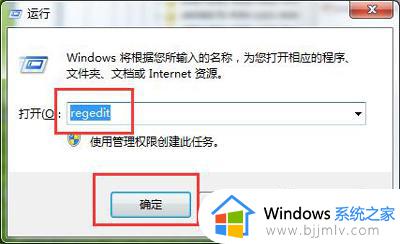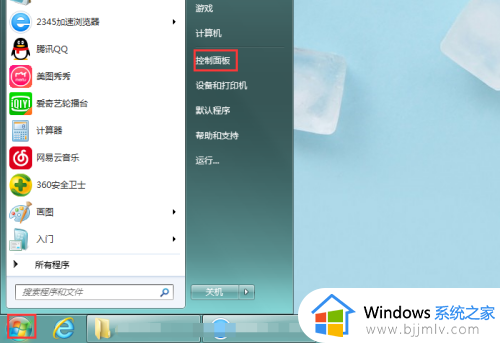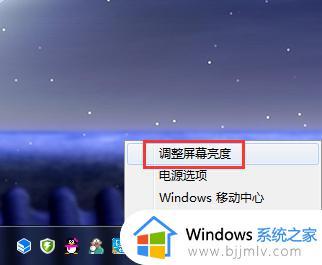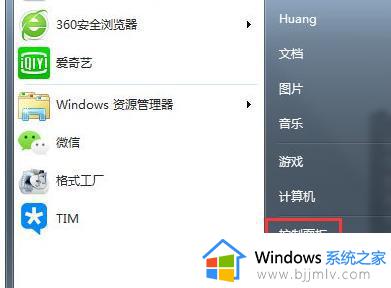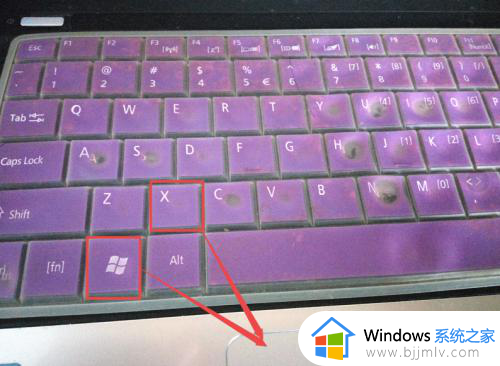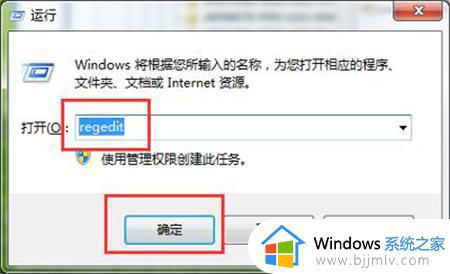windows7设置屏幕亮度没反应怎么办 windows7屏幕亮度调节无效修复方法
当用户在长时间操作windows7系统的时候,也难免需要对电脑屏幕亮度进行调整以便适应不断变化的环境光线,然而近日有用户在调整windows7电脑屏幕亮度时,却莫名遇到亮度调节无效的问题,对此windows7设置屏幕亮度没反应怎么办呢?今天就来教大家windows7屏幕亮度调节无效修复方法。
具体方法如下:
1、按下win+r打开运行窗口。
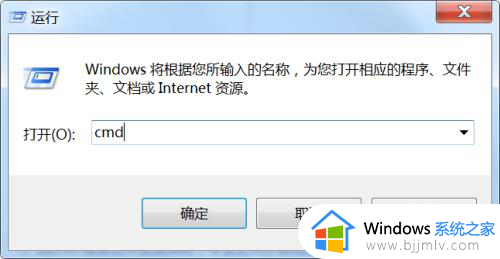
2、输入“regedit”点击确定。
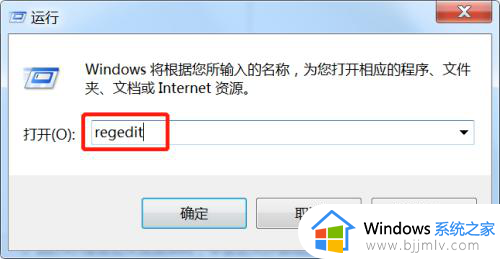
3、进入“注册表编辑器”页面,按序打开:“HKEY_LOCAL_MACHINESYSTEMControlSet001ControlClass{4d36e968-e325-11ce-bfc1-08002be10318}�000"。
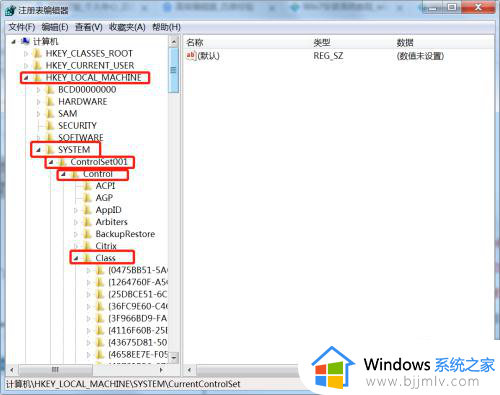
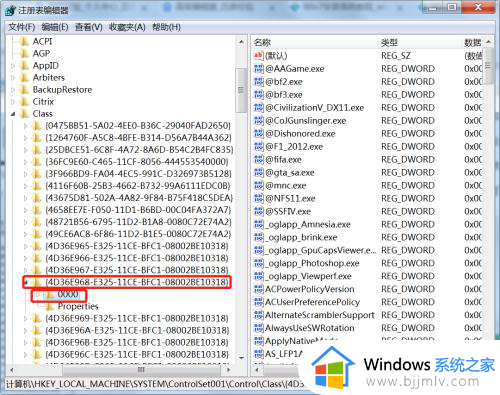
4、点击0000,在右侧找到并双击打开“KMD_EnableBrightnessInterface2”,并把数值数据改为“0”。
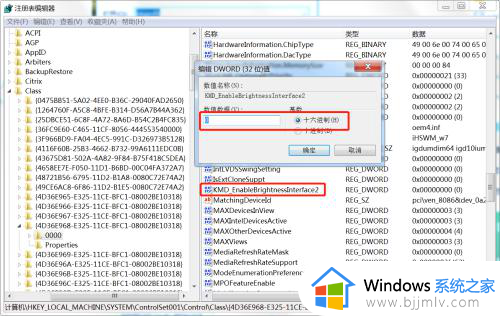
5、重启电脑即可。
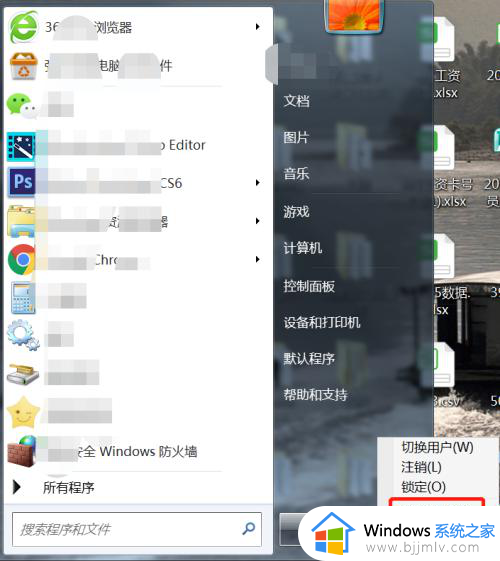
以上就是小编给大家讲解的windows7屏幕亮度调节无效修复方法了,有遇到相同问题的用户可参考本文中介绍的步骤来进行修复,希望能够对大家有所帮助。